2015 OPEL INSIGNIA bluetooth
[x] Cancel search: bluetoothPage 13 of 137

Inledning13
Ljudvolym
När automatisk ljudvolym är aktiverad 3 40, anpassas volymen automat‐
iskt för att kompensera för väg- och
vindbruset under körning.
Ljudavstängning (mute)
Tryck kort på ratten X för att stänga
av ljudet på ljudkällorna.
För att slå på ljudet igen: vrid knappen X eller tryck snabbt på den.
Funktionsområden
Radio
Tryck på knappen RADIO upprepade
gånger för att aktivera radioläget eller
växla mellan olika våglängdsområ‐
den.
Detaljerad beskrivning av radiofunk‐
tionerna 3 44.
Cd-spelare
Tryck flera gånger på knappen
MEDIA för att aktivera CD-spelaren.
Detaljerad beskrivning av CD-spelar‐
funktionerna 3 49.Externa enheter
Tryck på knappen MEDIA upprepade
gånger för att aktivera uppspelnings‐
läge för en ansluten extern enhet
(t.ex. USB-enhet, iPod eller smart
telefon).
En detaljerad beskrivning av anslut‐
ning och användning av externa en‐
heter 3 52.
Navigation
Tryck på ; för att visa startskärmen.
Knacka på NAV-ikonen för att visa
navigationskartan som visar området
runt den aktuella positionen.
Detaljerad beskrivning av naviga‐
tionsfunktionerna 3 58.
Telefon
Tryck på ; för att visa startskärmen.
Välj TELEFON -ikonen.
Om det går att starta en anslutning till en ansluten mobiltelefon visas huvud‐ menyn i telefonläget.
Hitta en detaljerad beskrivning av mo‐
biltelefonanvändningen via infotain‐
mentsystemet 3 85.Om ingen anslutning kan etableras
visas motsvarande meddelande.
Hitta en detaljerad beskrivning av att
förbereda och etablera en Bluetooth-
anslutning mellan infotainment‐
systemet och en mobiltelefon 3 83.
Page 31 of 137
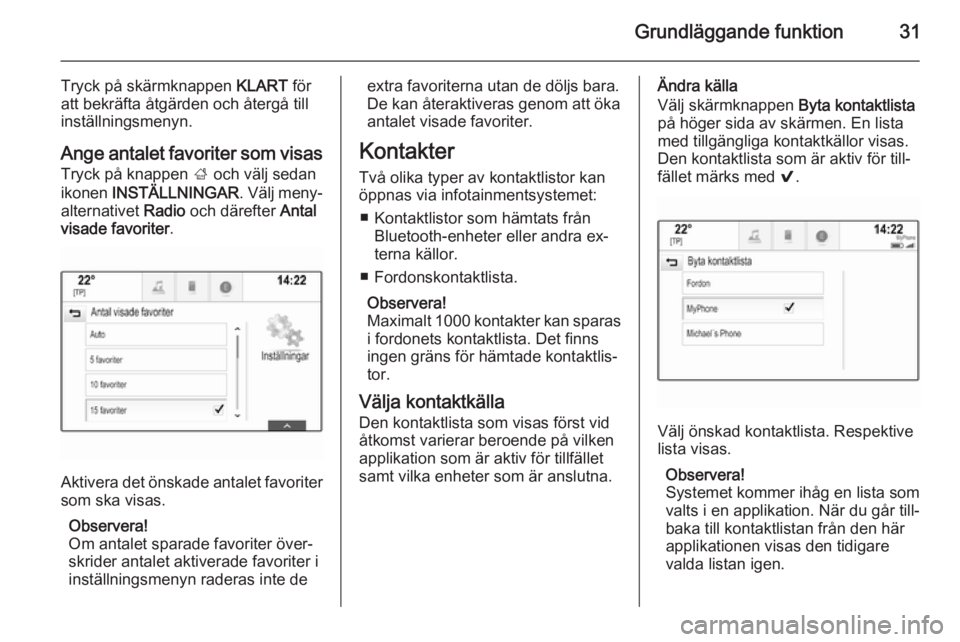
Grundläggande funktion31
Tryck på skärmknappen KLART för
att bekräfta åtgärden och återgå till
inställningsmenyn.
Ange antalet favoriter som visas
Tryck på knappen ; och välj sedan
ikonen INSTÄLLNINGAR . Välj meny‐
alternativet Radio och därefter Antal
visade favoriter .
Aktivera det önskade antalet favoriter
som ska visas.
Observera!
Om antalet sparade favoriter över‐
skrider antalet aktiverade favoriter i
inställningsmenyn raderas inte de
extra favoriterna utan de döljs bara. De kan återaktiveras genom att öka
antalet visade favoriter.
Kontakter
Två olika typer av kontaktlistor kan
öppnas via infotainmentsystemet:
■ Kontaktlistor som hämtats från Bluetooth-enheter eller andra ex‐
terna källor.
■ Fordonskontaktlista.
Observera!
Maximalt 1000 kontakter kan sparas i fordonets kontaktlista. Det finns
ingen gräns för hämtade kontaktlis‐
tor.
Välja kontaktkälla
Den kontaktlista som visas först vid
åtkomst varierar beroende på vilken
applikation som är aktiv för tillfället
samt vilka enheter som är anslutna.Ändra källa
Välj skärmknappen Byta kontaktlista
på höger sida av skärmen. En lista
med tillgängliga kontaktkällor visas.
Den kontaktlista som är aktiv för till‐
fället märks med 9.
Välj önskad kontaktlista. Respektive
lista visas.
Observera!
Systemet kommer ihåg en lista som valts i en applikation. När du går till‐
baka till kontaktlistan från den här
applikationen visas den tidigare
valda listan igen.
Page 43 of 137
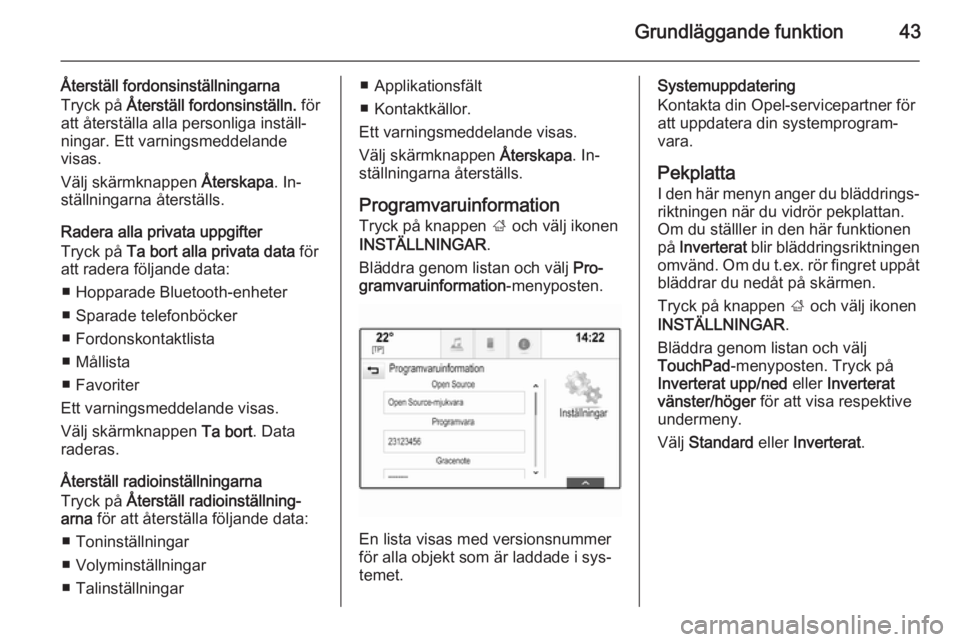
Grundläggande funktion43
Återställ fordonsinställningarna
Tryck på Återställ fordonsinställn. för
att återställa alla personliga inställ‐
ningar. Ett varningsmeddelande
visas.
Välj skärmknappen Återskapa. In‐
ställningarna återställs.
Radera alla privata uppgifter
Tryck på Ta bort alla privata data för
att radera följande data:
■ Hopparade Bluetooth-enheter
■ Sparade telefonböcker
■ Fordonskontaktlista
■ Mållista
■ Favoriter
Ett varningsmeddelande visas.
Välj skärmknappen Ta bort. Data
raderas.
Återställ radioinställningarna
Tryck på Återställ radioinställning‐
arna för att återställa följande data:
■ Toninställningar
■ Volyminställningar
■ Talinställningar■ Applikationsfält
■ Kontaktkällor.
Ett varningsmeddelande visas.
Välj skärmknappen Återskapa. In‐
ställningarna återställs.
Programvaruinformation
Tryck på knappen ; och välj ikonen
INSTÄLLNINGAR .
Bläddra genom listan och välj Pro‐
gramvaruinformation -menyposten.
En lista visas med versionsnummer
för alla objekt som är laddade i sys‐
temet.
Systemuppdatering
Kontakta din Opel-servicepartner för
att uppdatera din systemprogram‐
vara.
Pekplatta
I den här menyn anger du bläddrings‐
riktningen när du vidrör pekplattan.
Om du ställler in den här funktionen
på Inverterat blir bläddringsriktningen
omvänd. Om du t.ex. rör fingret uppåt
bläddrar du nedåt på skärmen.
Tryck på knappen ; och välj ikonen
INSTÄLLNINGAR .
Bläddra genom listan och välj
TouchPad -menyposten. Tryck på
Inverterat upp/ned eller Inverterat
vänster/höger för att visa respektive
undermeny.
Välj Standard eller Inverterat .
Page 54 of 137
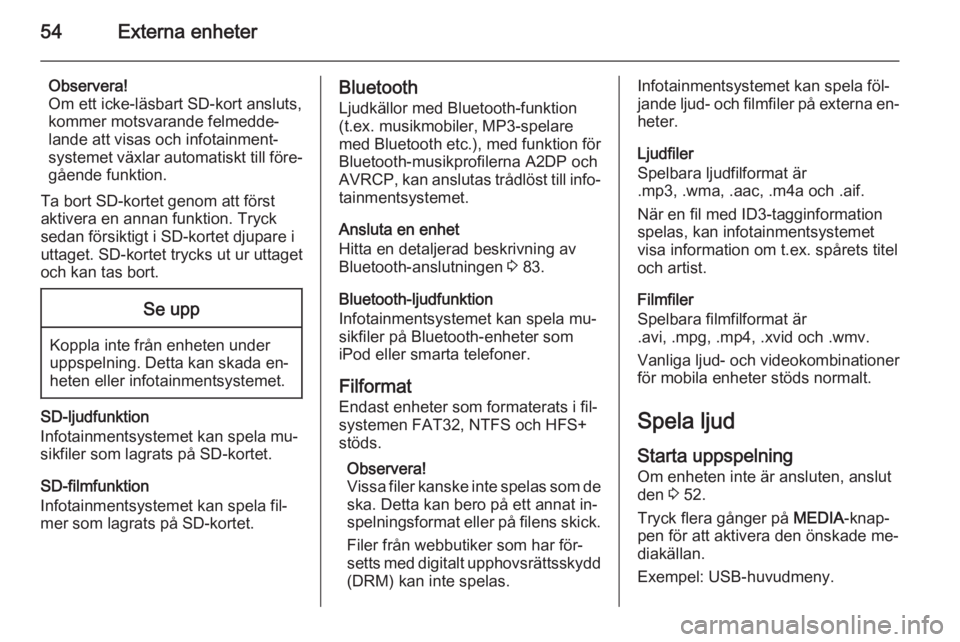
54Externa enheter
Observera!
Om ett icke-läsbart SD-kort ansluts,
kommer motsvarande felmedde‐
lande att visas och infotainment‐
systemet växlar automatiskt till före‐ gående funktion.
Ta bort SD-kortet genom att först
aktivera en annan funktion. Tryck
sedan försiktigt i SD-kortet djupare i
uttaget. SD-kortet trycks ut ur uttaget
och kan tas bort.Se upp
Koppla inte från enheten under uppspelning. Detta kan skada en‐
heten eller infotainmentsystemet.
SD-ljudfunktion
Infotainmentsystemet kan spela mu‐
sikfiler som lagrats på SD-kortet.
SD-filmfunktion
Infotainmentsystemet kan spela fil‐
mer som lagrats på SD-kortet.
Bluetooth
Ljudkällor med Bluetooth-funktion
(t.ex. musikmobiler, MP3-spelare
med Bluetooth etc.), med funktion för Bluetooth-musikprofilerna A2DP och
AVRCP, kan anslutas trådlöst till info‐
tainmentsystemet.
Ansluta en enhet
Hitta en detaljerad beskrivning av Bluetooth-anslutningen 3 83.
Bluetooth-ljudfunktion
Infotainmentsystemet kan spela mu‐
sikfiler på Bluetooth-enheter som
iPod eller smarta telefoner.
Filformat Endast enheter som formaterats i fil‐
systemen FAT32, NTFS och HFS+
stöds.
Observera!
Vissa filer kanske inte spelas som de
ska. Detta kan bero på ett annat in‐
spelningsformat eller på filens skick.
Filer från webbutiker som har för‐
setts med digitalt upphovsrättsskydd
(DRM) kan inte spelas.Infotainmentsystemet kan spela föl‐
jande ljud- och filmfiler på externa en‐ heter.
Ljudfiler
Spelbara ljudfilformat är
.mp3, .wma, .aac, .m4a och .aif.
När en fil med ID3-tagginformation
spelas, kan infotainmentsystemet
visa information om t.ex. spårets titel
och artist.
Filmfiler
Spelbara filmfilformat är
.avi, .mpg, .mp4, .xvid och .wmv.
Vanliga ljud- och videokombinationer
för mobila enheter stöds normalt.
Spela ljud
Starta uppspelning Om enheten inte är ansluten, anslut
den 3 52.
Tryck flera gånger på MEDIA-knap‐
pen för att aktivera den önskade me‐
diakällan.
Exempel: USB-huvudmeny.
Page 55 of 137
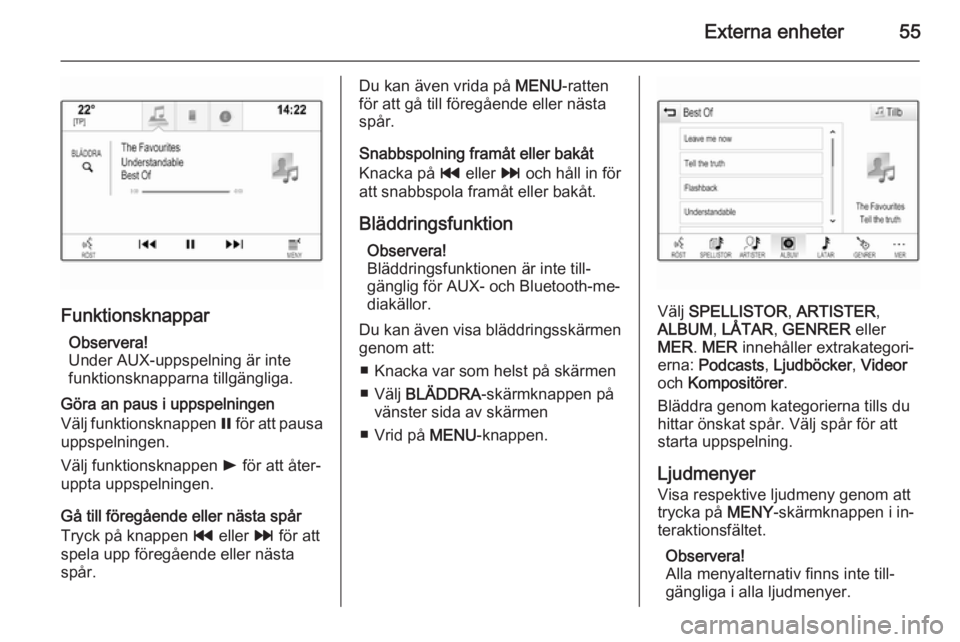
Externa enheter55
FunktionsknapparObservera!
Under AUX-uppspelning är inte
funktionsknapparna tillgängliga.
Göra an paus i uppspelningen
Välj funktionsknappen = för att pausa
uppspelningen.
Välj funktionsknappen l för att åter‐
uppta uppspelningen.
Gå till föregående eller nästa spår
Tryck på knappen t eller v för att
spela upp föregående eller nästa spår.
Du kan även vrida på MENU-ratten
för att gå till föregående eller nästa
spår.
Snabbspolning framåt eller bakåt
Knacka på t eller v och håll in för
att snabbspola framåt eller bakåt.
Bläddringsfunktion Observera!
Bläddringsfunktionen är inte till‐
gänglig för AUX- och Bluetooth-me‐
diakällor.
Du kan även visa bläddringsskärmen
genom att:
■ Knacka var som helst på skärmen
■ Välj BLÄDDRA -skärmknappen på
vänster sida av skärmen
■ Vrid på MENU-knappen.
Välj SPELLISTOR , ARTISTER ,
ALBUM , LÅTAR , GENRER eller
MER . MER innehåller extrakategori‐
erna: Podcasts , Ljudböcker , Videor
och Kompositörer .
Bläddra genom kategorierna tills du hittar önskat spår. Välj spår för att
starta uppspelning.
Ljudmenyer Visa respektive ljudmeny genom att
trycka på MENY-skärmknappen i in‐
teraktionsfältet.
Observera!
Alla menyalternativ finns inte till‐
gängliga i alla ljudmenyer.
Page 56 of 137
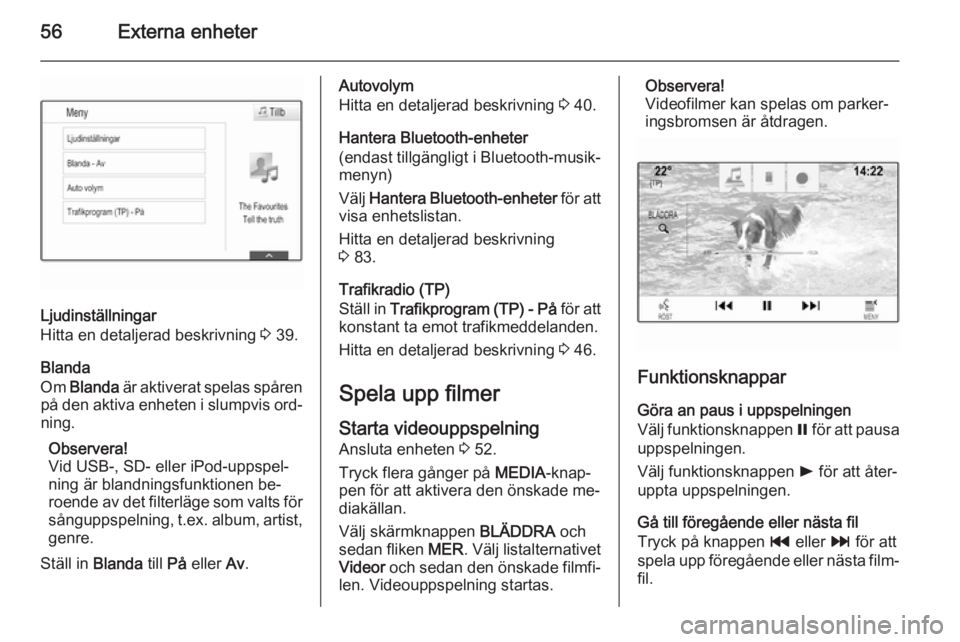
56Externa enheter
Ljudinställningar
Hitta en detaljerad beskrivning 3 39.
Blanda
Om Blanda är aktiverat spelas spåren
på den aktiva enheten i slumpvis ord‐
ning.
Observera!
Vid USB-, SD- eller iPod-uppspel‐
ning är blandningsfunktionen be‐
roende av det filterläge som valts för
sånguppspelning, t.ex. album, artist,
genre.
Ställ in Blanda till På eller Av.
Autovolym
Hitta en detaljerad beskrivning 3 40.
Hantera Bluetooth-enheter
(endast tillgängligt i Bluetooth-musik‐
menyn)
Välj Hantera Bluetooth-enheter för att
visa enhetslistan.
Hitta en detaljerad beskrivning
3 83.
Trafikradio (TP)
Ställ in Trafikprogram (TP) - På för att
konstant ta emot trafikmeddelanden.
Hitta en detaljerad beskrivning 3 46.
Spela upp filmer
Starta videouppspelning
Ansluta enheten 3 52.
Tryck flera gånger på MEDIA-knap‐
pen för att aktivera den önskade me‐ diakällan.
Välj skärmknappen BLÄDDRA och
sedan fliken MER. Välj listalternativet
Videor och sedan den önskade filmfi‐
len. Videouppspelning startas.Observera!
Videofilmer kan spelas om parker‐
ingsbromsen är åtdragen.
Funktionsknappar
Göra an paus i uppspelningen
Välj funktionsknappen = för att pausa
uppspelningen.
Välj funktionsknappen l för att åter‐
uppta uppspelningen.
Gå till föregående eller nästa fil
Tryck på knappen t eller v för att
spela upp föregående eller nästa film‐
fil.
Page 82 of 137
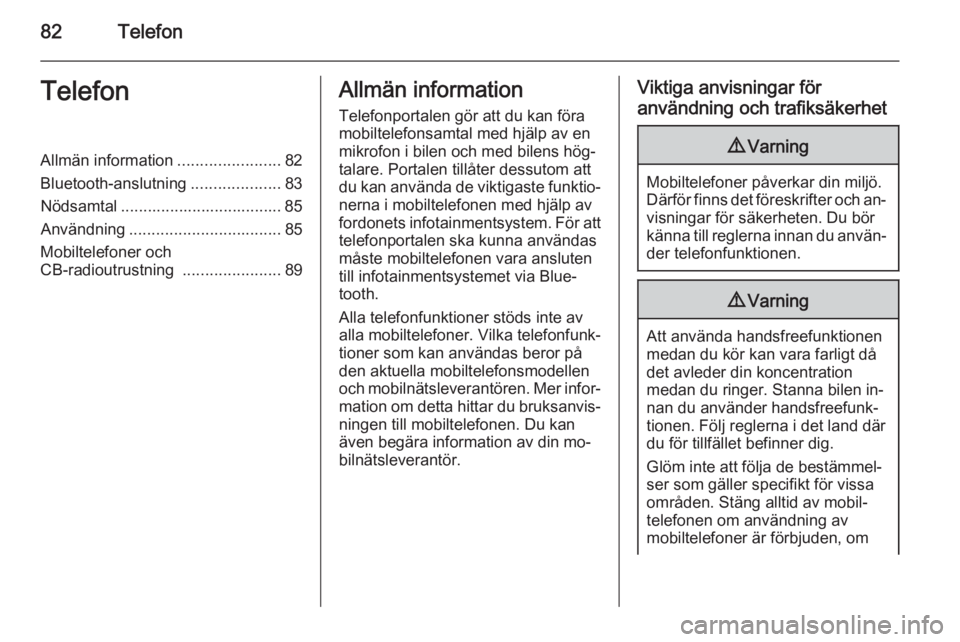
82TelefonTelefonAllmän information.......................82
Bluetooth-anslutning ....................83
Nödsamtal .................................... 85
Användning .................................. 85
Mobiltelefoner och CB-radioutrustning ......................89Allmän information
Telefonportalen gör att du kan föra
mobiltelefonsamtal med hjälp av en mikrofon i bilen och med bilens hög‐
talare. Portalen tillåter dessutom att
du kan använda de viktigaste funktio‐ nerna i mobiltelefonen med hjälp av
fordonets infotainmentsystem. För att
telefonportalen ska kunna användas
måste mobiltelefonen vara ansluten
till infotainmentsystemet via Blue‐
tooth.
Alla telefonfunktioner stöds inte av
alla mobiltelefoner. Vilka telefonfunk‐
tioner som kan användas beror på
den aktuella mobiltelefonsmodellen
och mobilnätsleverantören. Mer infor‐
mation om detta hittar du bruksanvis‐ ningen till mobiltelefonen. Du kan
även begära information av din mo‐ bilnätsleverantör.Viktiga anvisningar för
användning och trafiksäkerhet9 Varning
Mobiltelefoner påverkar din miljö.
Därför finns det föreskrifter och an‐ visningar för säkerheten. Du bör
känna till reglerna innan du använ‐ der telefonfunktionen.
9 Varning
Att använda handsfreefunktionen
medan du kör kan vara farligt då
det avleder din koncentration
medan du ringer. Stanna bilen in‐
nan du använder handsfreefunk‐
tionen. Följ reglerna i det land där
du för tillfället befinner dig.
Glöm inte att följa de bestämmel‐
ser som gäller specifikt för vissa
områden. Stäng alltid av mobil‐
telefonen om användning av
mobiltelefoner är förbjuden, om
Page 83 of 137
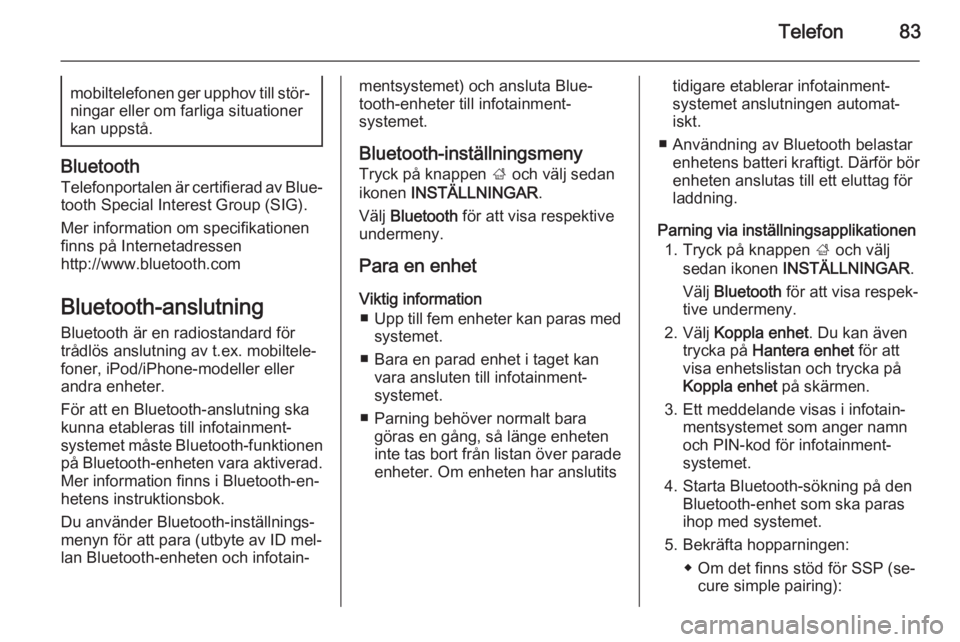
Telefon83mobiltelefonen ger upphov till stör‐
ningar eller om farliga situationer
kan uppstå.
Bluetooth
Telefonportalen är certifierad av Blue‐
tooth Special Interest Group (SIG).
Mer information om specifikationen
finns på Internetadressen
http://www.bluetooth.com
Bluetooth-anslutning Bluetooth är en radiostandard för
trådlös anslutning av t.ex. mobiltele‐
foner, iPod/iPhone-modeller eller
andra enheter.
För att en Bluetooth-anslutning ska
kunna etableras till infotainment‐
systemet måste Bluetooth-funktionen på Bluetooth-enheten vara aktiverad.Mer information finns i Bluetooth-en‐
hetens instruktionsbok.
Du använder Bluetooth-inställnings‐
menyn för att para (utbyte av ID mel‐
lan Bluetooth-enheten och infotain‐
mentsystemet) och ansluta Blue‐
tooth-enheter till infotainment‐
systemet.
Bluetooth-inställningsmeny
Tryck på knappen ; och välj sedan
ikonen INSTÄLLNINGAR .
Välj Bluetooth för att visa respektive
undermeny.
Para en enhet
Viktig information ■ Upp till fem enheter kan paras med
systemet.
■ Bara en parad enhet i taget kan vara ansluten till infotainment‐
systemet.
■ Parning behöver normalt bara göras en gång, så länge enheten
inte tas bort från listan över parade
enheter. Om enheten har anslutitstidigare etablerar infotainment‐
systemet anslutningen automat‐
iskt.
■ Användning av Bluetooth belastar enhetens batteri kraftigt. Därför börenheten anslutas till ett eluttag för
laddning.
Parning via inställningsapplikationen 1. Tryck på knappen ; och välj
sedan ikonen INSTÄLLNINGAR .
Välj Bluetooth för att visa respek‐
tive undermeny.
2. Välj Koppla enhet . Du kan även
trycka på Hantera enhet för att
visa enhetslistan och trycka på
Koppla enhet på skärmen.
3. Ett meddelande visas i infotain‐ mentsystemet som anger namn
och PIN-kod för infotainment‐
systemet.
4. Starta Bluetooth-sökning på den Bluetooth-enhet som ska paras
ihop med systemet.
5. Bekräfta hopparningen: ◆ Om det finns stöd för SSP (se‐cure simple pairing):